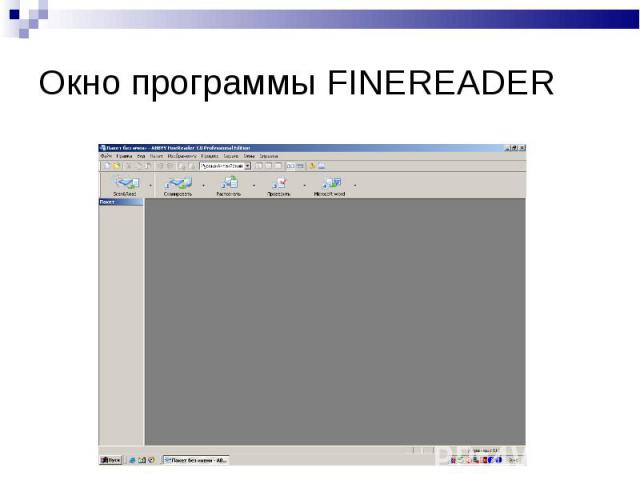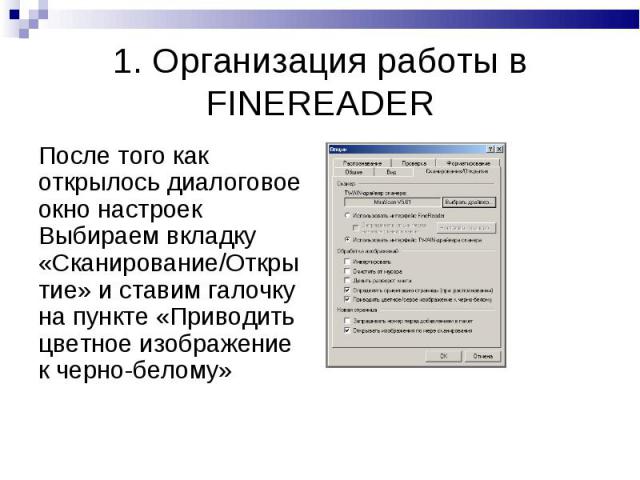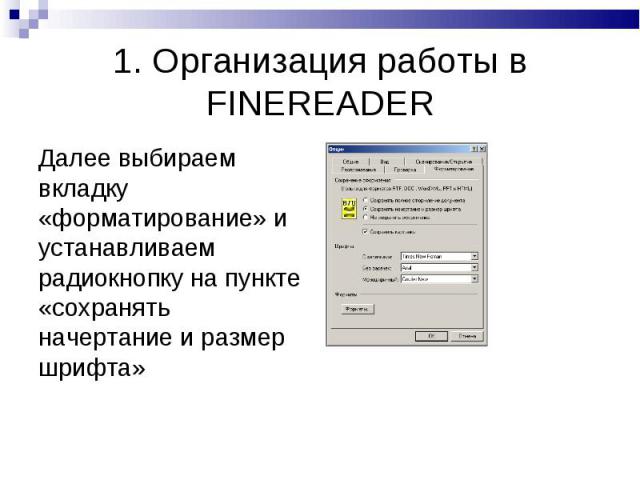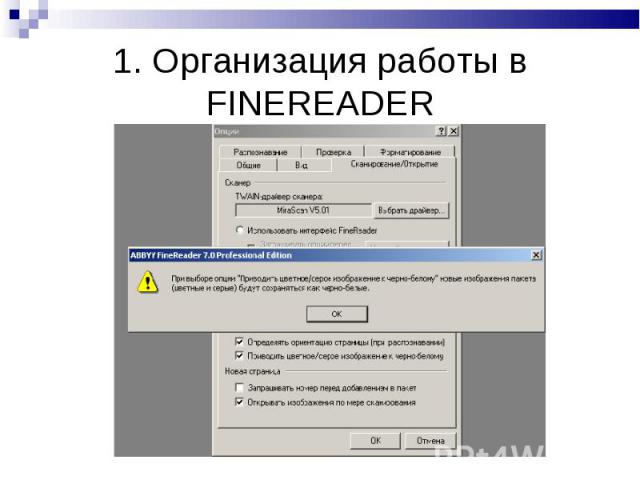Презентация на тему: Системы оптического распознавания текста. Программа Finereader

Системы оптического распознавания текста. Программа Finereader

Окно программы FINEREADER

1. Организация работы в FINEREADER Прежде чем начать сканирование необходимо настроить параметры сканирования и форматирования текста

1. Организация работы в FINEREADER После того как открылось диалоговое окно настроек Выбираем вкладку «Сканирование/Открытие» и ставим галочку на пункте «Приводить цветное изображение к черно-белому»

1. Организация работы в FINEREADER Далее выбираем вкладку «форматирование» и устанавливаем радиокнопку на пункте «сохранять начертание и размер шрифта»

1. Организация работы в FINEREADER

2. Сканирование изображения Теперь можно нажать кнопку «Сканировать» которая находится на панели Инструментов. После этого изображение со сканера передается в TWEIN драйвер

2. Сканирование изображения Далее необходимо настроить параметры сканирования. Установим разрешение изображения 300 точек на дюйм.

3. Анализ макета страниц После того как изображение передалось в программу FineReader необходимо выделить блоки текста и изображения

4. Процесс распознавания текста Теперь можно нажимать кнопку «распознать» которая находится на панели инструментов

5. Проверка текста На данном этапе происходит работа с неуверенно распознанными символами

5. Проверка текста Весь распознанный текст виден в окне текста главного окна программы. Оно представляет собой несложный текстовый редактор.

6. Передача текста в программу MS Word

Спасибо за внимание !